Les dernières versions iOS, iPadOS et macOS introduisent toujours de nouvelles fonctionnalités pratiques. Cette année, nous avons la possibilité de personnaliser l’écran de verrouillage sur iPhone et Stage Manager sur Mac et iPad, pour n’en nommer que quelques-uns. Une autre fonctionnalité de ce type qu’Apple a mise à disposition sur ses appareils est le nouveau mode de verrouillage.

Le mode de verrouillage fait partie d’iOS 16, iPadOS 16 et macOS Ventura. Comme son nom l’indique, il verrouille certaines fonctionnalités de votre iPhone pour empêcher toute utilisation abusive ou accès externe. Si vous craignez que vos données ne soient compromises sur votre appareil Apple, voici comment utiliser le mode de verrouillage pour éviter que cela ne se produise. Avant cela, commençons par les bases.
Qu’est-ce que le mode de verrouillage d’Apple et comment ça marche
Si vous pensez que votre iPhone, iPad ou Mac pourrait être victime de menaces ciblées et logiciels espions, le mode de verrouillage garantira la sécurité de vos données. Pour ce faire, il limite autant d’interactions étrangères que possible entre votre appareil et un appareil externe. C’est essentiellement un moyen d’empêcher toute sorte de cyberattaque sur vos appareils Apple.
Bien que la plupart des utilisateurs courants ne devraient pas avoir à utiliser ce mode, c’est une fonctionnalité intéressante si vous souhaitez garantir une sécurité extrême des données à la coût de perdre certaines options.
Fonctionnalités qui ne fonctionneront pas en mode verrouillage
Voici ce qui vous manquera avec le mode verrouillage activé :
Accessoires et connexions : Vous ne pourrez brancher aucun accessoire ou connecter un appareil externe à votre iPhone, iPad ou Mac.Profils de configuration : Vous ne pouvez pas installer de profils de configuration sur vos appareils Apple, ce qui signifie que si vous souhaitez installez un profil bêta pour utiliser la version bêta d’iOS, ou si votre travail vous oblige à installer un profil professionnel sur votre téléphone, cela ne sera pas possible.Pièces jointes : le mode de verrouillage bloquera toutes les pièces jointes aux messages que vous recevez autre que les images. Cela permet d’éviter que des virus et des logiciels malveillants ne vous soient envoyés par messages ou e-mails.Invitation aux services Apple : seuls les utilisateurs qui vous ont déjà envoyé des invitations aux services Apple seront autorisés à le faire à nouveau. Il bloquera toutes les nouvelles invitations.Navigation Web : vous pouvez choisir les sites Web à exclure du mode de verrouillage et seuls ces sites Web fonctionneront complètement. Vous pouvez consulter le guide d’Apple pour savoir comment exclure des applications et des sites Web du mode de verrouillage.FaceTime : vous ne pourrez passer et recevoir des appels FaceTime que vers/depuis des personnes que vous avez déjà contactées. Cependant, il bloquera automatiquement les appels des nouveaux utilisateurs.
Maintenant que vous avez une compréhension de base, voici comment activer cette fonctionnalité sur tous vos appareils.
Comment activer le mode de verrouillage iOS 16 sur iPhone et iPad
Si vous avez un iPhone ou un iPad, voici comment vous pouvez activer le nouveau mode de verrouillage iOS 16. Notez que cette fonctionnalité ne fonctionne que sur iOS 16 ou iPadOS 16 et supérieur. Alors, mettez à jour votre appareil avec le dernier système d’exploitation et suivez les étapes ci-dessous.
Étape 1 : Ouvrez l’application Paramètres sur votre iPhone ou iPad. Faites défiler vers le bas et accédez à la section”Confidentialité et sécurité”.
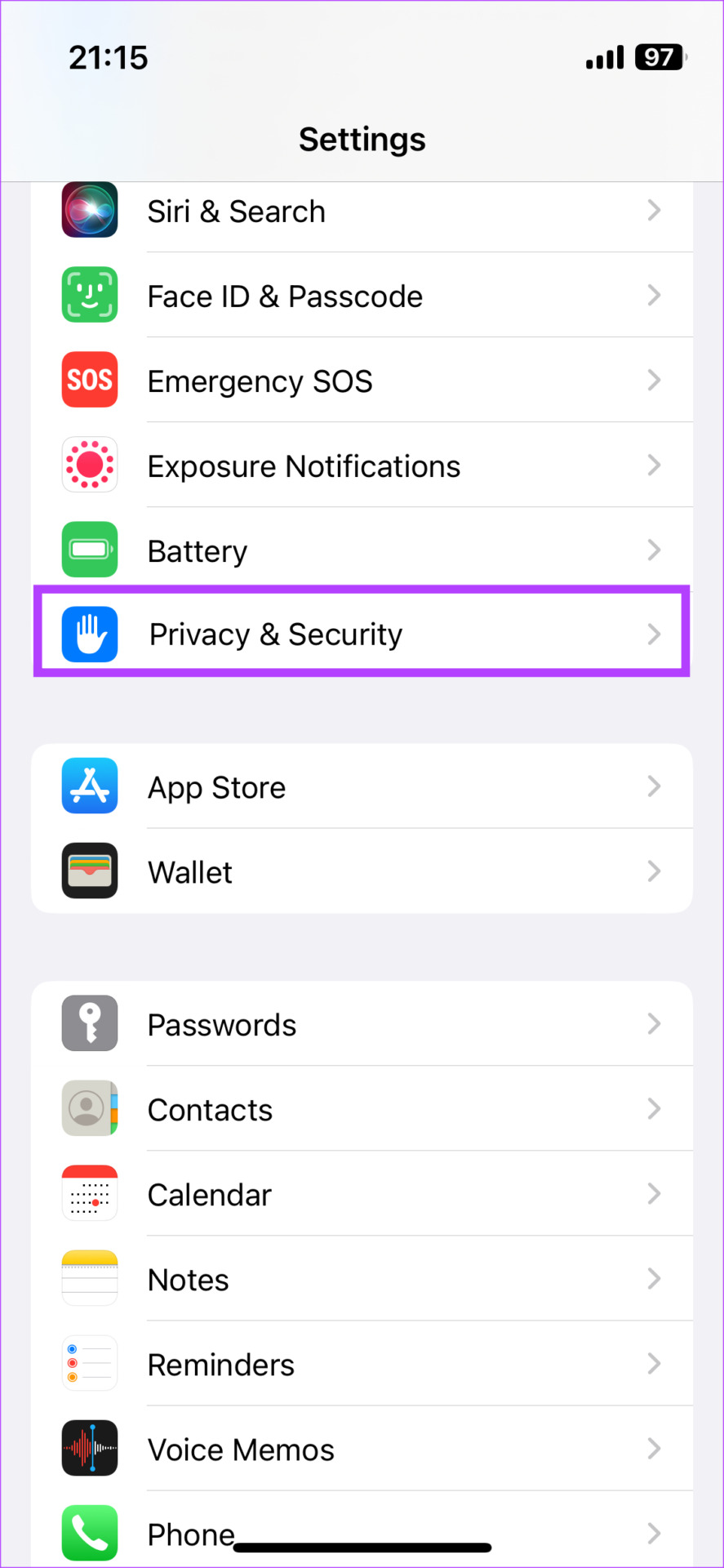
Étape 2 : Faites défiler vers le bas et appuyez sur Mode de verrouillage.
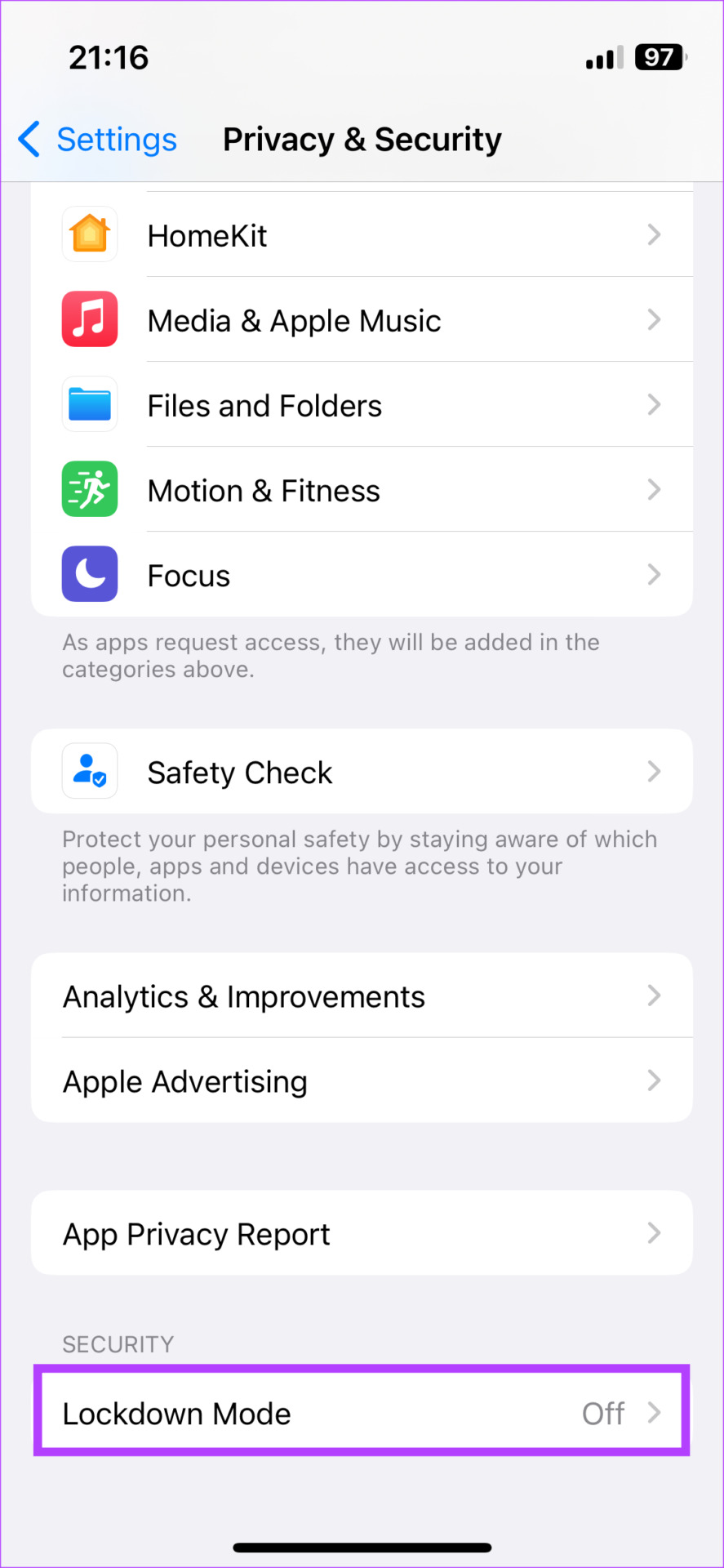
Étape 3 : Appuyez sur”Activer le mode de verrouillage”bouton.
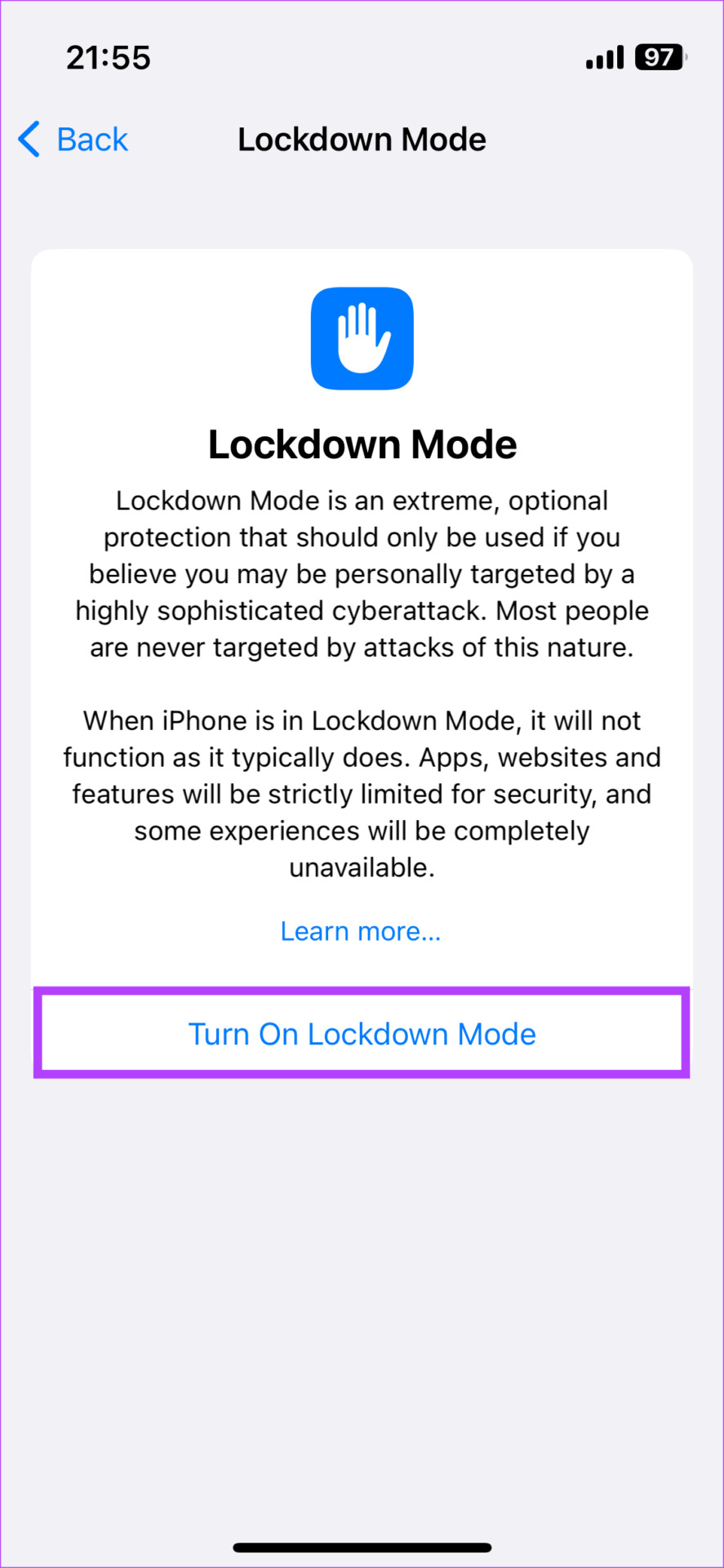
Pour désactiver cette fonctionnalité : suivez les étapes ci-dessus et désactivez le basculement du mode verrouillage sur votre iPhone ou iPad.
Comment activer et utiliser le mode verrouillage sur Mac
Plus qu’un iPhone ou un iPad, un Mac est une cible plus facile pour un virus ou un logiciel malveillant. C’est pourquoi le mode de verrouillage peut être plus avantageux lorsqu’il est utilisé sur macOS. Si vous pensez que vos données sur votre Mac sont menacées, voici comment les utiliser sur Mac.
Remarque : la fonctionnalité fonctionne sur macOS Ventura et versions ultérieures ; Assurez-vous donc de mettre à jour votre Mac vers la dernière version.
Étape 1 : Cliquez sur le logo Apple dans le coin supérieur gauche de votre Mac. Sélectionnez Paramètres système.
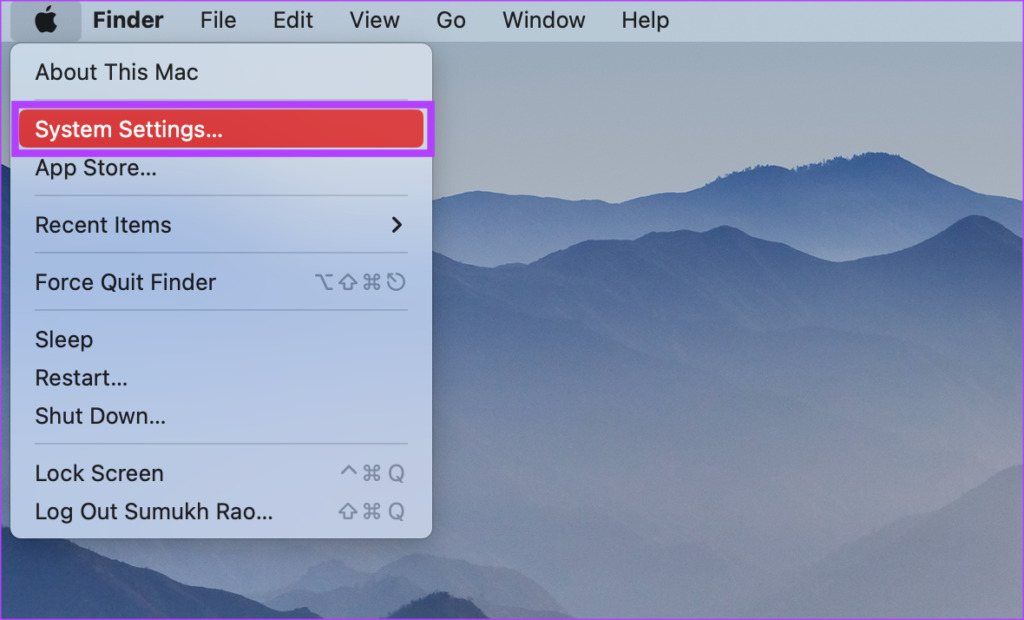
Étape 2 : Accédez à la section”Confidentialité et sécurité”à l’aide du volet de gauche.
Étape 3 : Faites défiler vers le bas et cliquez sur Activer bouton à côté du mode de verrouillage.
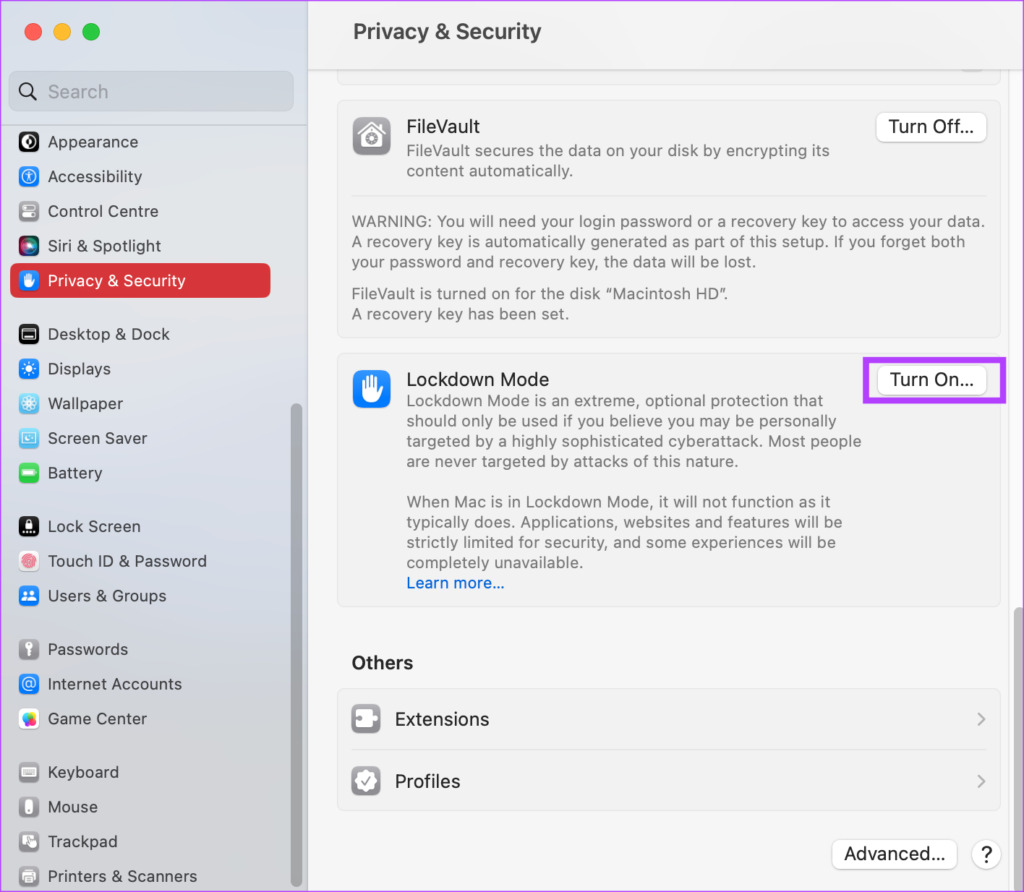
Étape 4 : Utilisez Touch ID pour autoriser l’action. Votre Mac va redémarrer et passer en mode verrouillage.
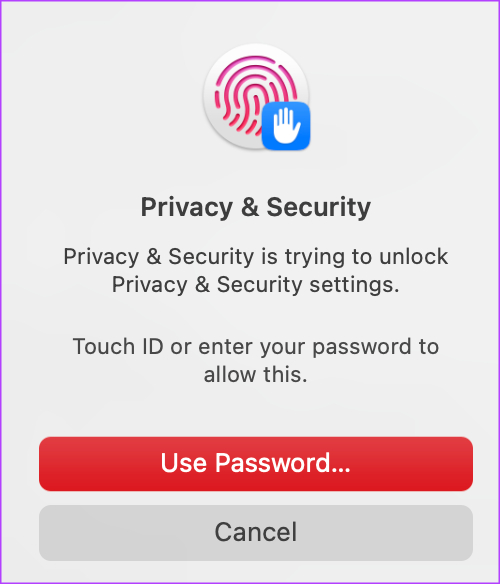
Si vous souhaitez désactiver le mode de verrouillage sur votre Mac, revenez au même écran et cliquez sur le bouton Désactiver.
Quand utiliser le mode de verrouillage
Comme mentionné précédemment, le mode de verrouillage aide à protéger votre appareil contre les logiciels malveillants ou toute sorte d’attaque externe. Cependant, vous pouvez également l’utiliser pour assurer la sécurité de vos données si vous prêtez votre iPhone, iPad ou Mac à quelqu’un d’autre. Si vous ne voulez pas que quelqu’un copie vos fichiers sur un disque externe, ou que vous ne vouliez pas qu’il reçoive des pièces jointes pouvant être nuisibles sans le savoir, vous pouvez l’activer avant de prêter votre appareil.
Il peut également être judicieux d’activer cette fonctionnalité lors de la connexion à un réseau Wi-Fi public. Il est toujours important de s’assurer que vous êtes en sécurité lorsque vous utilisez un réseau public. Ainsi, l’activation du mode de verrouillage Apple peut s’avérer utile pour empêcher tout échange de données confidentielles depuis votre appareil.
Foire aux questions
1. Puis-je activer le mode verrouillage à distance ?
Malheureusement, le mode verrouillage ne peut pas être activé à distance. Ainsi, si votre appareil est perdu ou égaré, il n’y a aucun moyen de l’activer.
2. Mon Mac fonctionnera-t-il normalement en mode verrouillage ?
Votre Mac ne subira aucune baisse de performances lorsque le mode verrouillage est activé. Hormis les fonctions qui seront désactivées comme mentionné ci-dessus, il n’y aura aucune différence dans la façon dont votre Mac ou iPhone/iPad fonctionne en mode verrouillage.
Protégez vos appareils contre les logiciels malveillants
Bien que vous ne ressentiez peut-être pas le besoin d’utiliser le mode verrouillage tout le temps, c’est une fonctionnalité intéressante lorsque vous sentez que vos appareils sont susceptibles d’être attaqués. Utilisez-le à votre avantage et empêchez les pirates de s’emparer de vos données sensibles.
